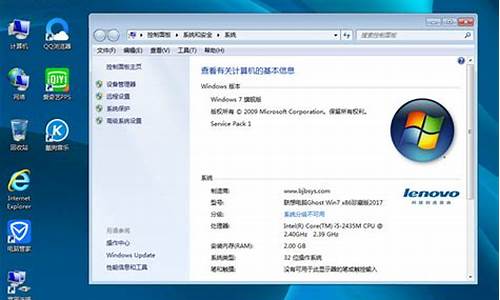重装系统怎么选择映像文件_重装电脑系统时映像文件在哪里
1.win7镜像安装后在电脑哪个位置?
2.在用U盘安装系统时,已经用U盘进入系统了却找不到镜像文件,是怎么回事?
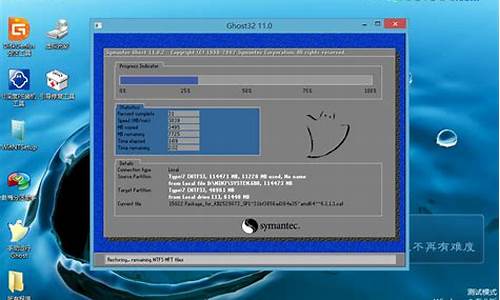
是因为U盘只是制作成引导盘,却没把系统镜像文件制作进U盘中,导致到不到镜像文件。
你可以使用小白一键重装系统工具重新制作u盘启动盘重装系统看下,具体的步骤如下:
一、准备工具
1、一个U盘(尽量8G以上)
2、一台正常能上网的电脑
3、下载小白一键重装系统工具
二、安装思路
1、找一台能正常使用的电脑和一个U盘,通过下载小白工具,然后制作一个U盘启动工具
2、把制作好的U盘工具,插到无法开机的笔记本上,按启动热键进入U盘PE系统安装系统即可.
具体步骤如下:
1、打开小白一键重装系统软件,退出杀毒软件,等待软件检测本地环境完成后进入主界面,然后将U盘插入电脑,点击制作系统,开始制作u盘启动盘。
2、然后选择需要安装的win10系统,点击开始制作
3、之后就等待U盘启动盘的制作就可以啦,制作完成后点击快捷键,查看需要重装系统的启动热键,然后拔出U盘。
4、U盘插入重装系统的电脑上,按下电源键,然后立即不停地敲击启动热键,出现的界面中选择USB选项即可。启动热键一般是f12,f2,del那些。
5、出现小白系统选择界面,选择01PE进入。
6、选择下载好的系统,点击安装,选择。安装到c盘。
7、等待安装完成后,拔出U盘,重启电脑,等待一段时间,系统就安装完成啦。
win7镜像安装后在电脑哪个位置?
1、当计算机中没有系统或系统无法启动,可以用U盘作为启动盘,进入WinPE系统来安装系统。对于新计算机选择新机器,这样进入系统快些,系统对计算机的运行稳定些。
2、进入WinPE系统后,把GHO镜像文件复制到计算机的本地硬盘上,比如建立一个备份文件夹back,把要安装的系统复制到文件夹中。
3、在WinPE系统中,找到ghost软件,准备用来安装系统。鼠标左键双击ghost软件,会弹出还原系统的界面上,可以选择local,准备还原GHO镜像文件,把系统安装到计算机中。
4、?接着,在ghost软件的浮动的菜单下,找到From Image鼠标左键单击,用于指定还原的系统GHO镜像文件的位置。
5、然后,在ghost软件弹出的指定位置窗口上,找到复制到本地硬盘的镜像文件,鼠标左键单击。
6、接着,在ghost软件弹出的还原位置的窗口上,鼠标左键需要选择计算机中的硬盘。
7、然后,在ghost软件弹出的硬盘选择窗口上,选择还原的硬盘盘符,一般硬盘有多个硬盘盘符,比如这里有四个硬盘分区,可以指定还原到主分区C盘,这是默认的系统盘。
8、接着, 在ghost软件弹出的还原系统的界面上,鼠标左键选择yes,表示用还原的GHO镜像文件把C盘的文件进行覆盖。
9、? 最后,ghost软件会自动进行还原安装系统,根据GHO镜像文件的大小,安装的时间会有不同,当还原GHO镜像文件后,软件会提示,如下图所示。鼠标左键单击Retset Computer。重启计算机后,系统会自动安装,等安装好后就可进入新装好的系统了。
在用U盘安装系统时,已经用U盘进入系统了却找不到镜像文件,是怎么回事?
win7安装后一般是在C盘,除非在镜像安装过程中特别选择到别的盘。
附win7安装:
Windows7 安装方法①(安装完后是单系统)
该Windows 7硬盘安装方法大全介绍了Windows 7下安装高版本的Windows 7,Vista下硬盘安装Windows 7,xp下硬盘安装Windows7等方法!
一、windows 7系统下全新安装高版Windows7:
1、下载windows7 7600 ISO镜像(RC或RTM),用虚拟光驱拷贝至非C盘(如D:\7600)
2、开机按F8——修复系统——选择最后一项命令修复——在命令框输入“D:\7600\sources\setup.exe“(不带引号)
3、进入安装界面、选择custom安装
4、选择安装语言、格式化C盘
5、OK了,装好后是一个纯系统(非双系统)。
二、如果有vista安装盘的话,方法也很简单:
1、下载windows7 7600 ISO镜像(RC或RTM),用虚拟光驱拷贝至非C盘(如D:\7600)
2、BIOS中选择光驱启动,进入vista安装界面
3、选择左下角修复计算机(自动搜索系统,提示加载驱动或关闭,选择关闭进入修复选项)
4、选择最后一项命令修复,在命令框输入“D:\7600\sources\setup.exe“(不带引号),开始安装
5、选择安装语言、格式化C盘 (即使C盘原本没有系统此法也可行)
三、XP系统下全新安装windows 7:
1、下载windows 7 7600ISO镜像(RC或RTM),用虚拟光驱拷贝至非C盘(如D:\7600)
2、把D:\7600目录下的bootmgr和boot目录(其实只要里面的boot.sdi和bcd文件)拷贝到c盘根目录下,并在C盘根目录下建个sources文件夹。(XP下不需要取得管理员权限)
3、把D:\7600\sources下的boot.win复制到C盘刚建的sources文件夹
4、用管理员身份运行cmd,然后输入c:\boot\bootsect.exe /nt60 c: 提示successful(即成功了!)
5、关闭cmd窗口重启计算机,自动进入安装界面,选择安装语言,同时选择适合自己的时间和货币显示种类及键盘和输入方式
6、出现“开始安装界面”,(要注意了,不点击“现在安装”)点左下角“修复计算机”(repair mycomputer),进入"系统恢复选择",选择最后一项"命令提示符"(commandprompt),进入DOS窗口
7、输入“D:\7600\sources\setup.exe“(不带引号),开始安装
8、选择安装语言、格式化C盘,就OK了
四、vista系统下全新安装windows7(实践证明XP用此种方法也更加方便):
1、下载windows 7 7600ISO镜像(RC或RTM),用虚拟光驱拷贝至非C盘(如D:\7600)
2、复制D:\7600文件夹中的Boot、EFI、sources文件夹和bootmgr至C盘根目录下
3、复制D:\7600\boot下Bootsect.exe至C盘根目录下
第2部需取得管理员权限
4、管理员身份运行cmd,输入c:\bootsect.exe/nt60 c:并回车(最好复制,中间有空格)
5、重启系统自动进入安装界面,点左下角的修复计算机repair my computer)
6、选择最后一项命令提示符,进入DOS窗口,输入D:\7600\sources\setup.exe进入安装界面
7、选择安装语言、格式化C盘,就OK了
是因为U盘只制作为了引导盘,没有把系统的镜像文件制作进U盘里面。所以要使用“Ultral”软件把系统镜像文件制作进U盘。
以windows10镜像文件制作U盘为例:
1、把U盘插入电脑主机(制作系统镜像文件时,应把U盘插入主机后面的USB3.0接口)。
2、打开“Ultral”软件,来制作写入镜像文件。
3、在“Ultral”软件上方的选项栏中选择文件,弹出的下拉菜单中选择打开。
4、在弹出的打开菜单中,选择windows10的镜像文件。
5、打开windows10镜像文件后,在上方的选项栏中点击启动。
6、在弹出的菜单中选择“写入硬盘映像”。
7、进入“写入硬盘映像”后,点击“写入”制作U盘镜像文件。
8、知道消息框中显示刻录成功,即可完成写入镜像文件工作。
9、在电脑中打开U盘盘符,在U盘里面显示有“setup.exe”就证明写入镜像文件成功了。
声明:本站所有文章资源内容,如无特殊说明或标注,均为采集网络资源。如若本站内容侵犯了原著者的合法权益,可联系本站删除。